Ali ste v računalniku z operacijskim sistemom Windows 10 dobili napako System_Service_Exception? Operacijski sistemi Windows so bili vedno polni napak in napak. Ni pomembno, da uporabljate Windows 7, Windows 8 / 8.1 ali najnovejši OS Windows 10, saj imajo vsi veliko napak. In seveda, če že nekaj let uporabljate sistem Windows, potem morate poznati modri zaslon smrti ali BSOD. Če ne, ne skrbite, povedali vam bomo vse o tem. Ta napaka je še ena napaka BSOD. Številni naši uporabniki so poročali, da se soočajo s to napako, zato smo se odločili, da vam pomagamo prebroditi to napako.
Do napake BSOD običajno pride zaradi zastarelih ali nezdružljivih gonilnikov. Ko se datoteka zruši zaradi nezdružljivega ali zastarelega gonilnika, BSOD izpiše ime te datoteke. Koda te napake System_Service_Exception je 0x0000003B. Zdaj pa poglejmo, kako lahko odpravimo to napako.
Odpravite napako System_Service_Exception v sistemu Windows 10
Do te posebne napake BSOD pride zaradi težav z gonilniki grafične kartice. Čeprav bi se to lahko zgodilo tudi zaradi nekaj drugih razlogov. Vse bomo preučili posamezno, dokler težava ne bo odpravljena.
1. Razveljavi nedavne spremembe
Če ste nedavno spremenili datoteko sistema Windows ali ste v računalnik namestili programsko opremo ali aplikacijo, jo odstranite. Povrnite vse nedavne spremembe in znova zaženite računalnik. To bi moralo odpraviti težavo. Če težava še vedno ni odpravljena in se napaka še vedno pojavlja, sledite naslednji metodi.
2. Znova namestite gonilnik grafične kartice
Ker so najpogostejši vzrok te napake težave z gonilnikom grafične kartice, bomo poskusili znova namestiti gonilnike, da preverimo, ali težavo odpravlja.
Korak 1. Z desno miškino tipko kliknite logotip sistema Windows ali gumb menija Start in izberite Upravitelj naprav.

2. korak Kliknite na Adapterji zaslona da ga razširite in z desno miškino tipko kliknite ime grafične kartice. Izberite Odstranite napravo.
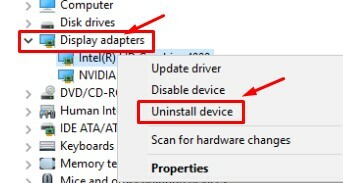
3. korak Po zadnjem koraku se odpre pogovorno okno. Tukaj, marka Izbrišite gonilniško programsko opremo za to napravo in kliknite v redu.
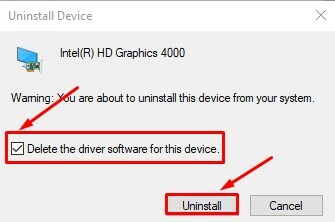
4. korak Zdaj znova zaženite računalnik.
Po ponovnem zagonu bo računalnik grafično kartico prepoznal kot novo napravo in samodejno namestil svoj gonilnik. To bi moralo odpraviti težavo. Če se ne, sledite naslednji metodi.
3. Posodobite gonilnike grafičnih kartic
Če zadnja metoda ni delovala, posodobite gonilnike grafične kartice.
Korak 1. Z desno miškino tipko kliknite logotip sistema Windows ali gumb menija Start in izberite Upravitelj naprav.

2. korak Kliknite na Adapterji zaslona da ga razširite in z desno miškino tipko kliknite ime grafične kartice. Izberite Posodobi gonilnik.
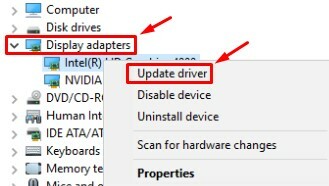
3. korak Odpre se novo pogovorno okno. Tukaj izberite Samodejno poiščite posodobljeno programsko opremo gonilnikov.
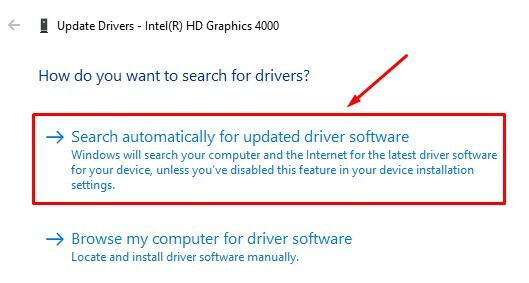
4. korak Po posodobitvi znova zaženite računalnik.
To bi moralo odpraviti težavo. V nasprotnem primeru sledite naslednji metodi.
4. Zaženite preverjanje sistemskih datotek
Pri tej metodi bomo za skeniranje in odpravo napake uporabili orodje za preverjanje sistemskih datotek.
Korak 1. Pojdi do Cortana in tip cmd. V rezultatih z desno miškino tipko kliknite cmd in izberite Zaženi kot skrbnik.
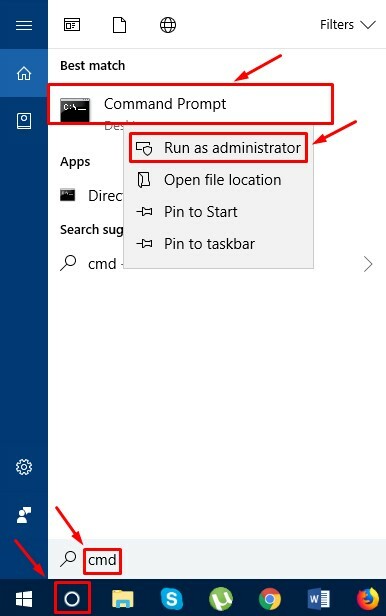
2. korak Vnesite naslednje in pritisnite Enter.
Chkdsk / f / r
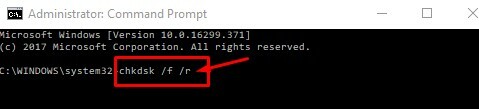
3. korak Na tipkovnici pritisnite Y.
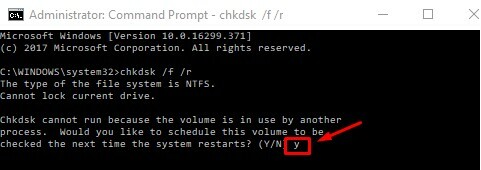
4. korak Znova zaženite računalnik. Skeniranje se bo začelo, naj se konča.
Ko se računalnik znova zažene, preverite, ali težava še vedno obstaja. Če se, sledite naslednji metodi.
5. Odstranite protivirusni program (tretja oseba)
Do te posebne napake lahko pride tudi zaradi protivirusnih programov drugih proizvajalcev. Če je nameščen v računalniku, ga poskusite odstraniti. Če je ne želite odstraniti, jo poskusite posodobiti.
To bi moralo rešiti težavo.


